Provádět základní úpravy zvuku a rozdělení zvukua operace připojení, pokročilé programy pro editaci zvuku již nejsou nutné. Takové úkoly lze nyní provádět s malými nástroji pro manipulaci s zvukem s přesností. V tomto příspěvku se podíváme na dva robustní nástroje pro rozdělení a spojování zvukových souborů, které se nazývají Helium Audio Splitter a Helium Audio Joiner. Účelem těchto aplikací je poskytovat uživatelůms jednoduchým mechanismem pro snadné rozdělení a sloučení zvukových souborů s minimálním úsilím a ve snadno použitelném rozhraní, z čehož mohou těžit pokročilí i začínající uživatelé. Oba tyto programy byly vyvinuty společností Helium, která je známá vývojem nástrojů pro úpravu zvuku, jako je dříve revidovaný program Helium Audio Converter.
Helium Audio Splitter
Helium Audio Splitter poskytuje zjednodušené možnosti rozdělení zvuku z velkého počtu podporovaných zvukových formátů. Vše, co potřebujete, je vybrat zvukové stopy, zadejte jejich parametry a poté vybertevýstupní formát a cílové umístění. Mezi podporované formáty zdroje a převodu patří AAC, FLAC, M4A, M4B, MP3, MP4, MPC, Ogg Vorbis, Wave, WAVPack a WMA.
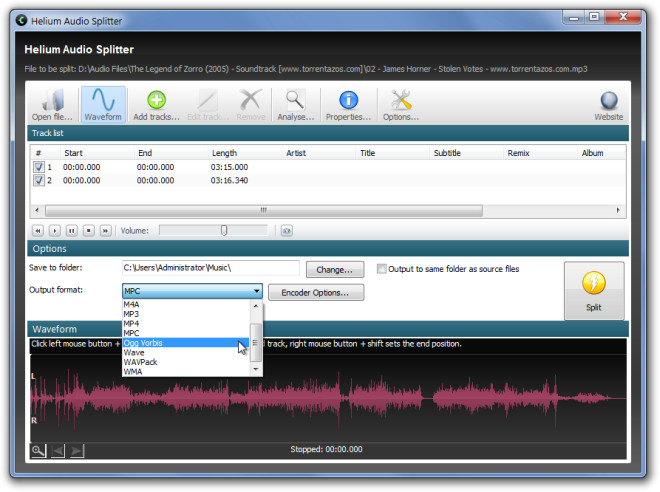
Po přidání skladeb klikněte Přidat skladby k určení parametrů rozdělení souboru. Můžete vytvořit jeden soubor CUE, soubor stejné délky v samostatných částech, vybrat délku každé stopy před rozdělením a vytvořit jednu stopu pomocí počátku a konce ofsetů.
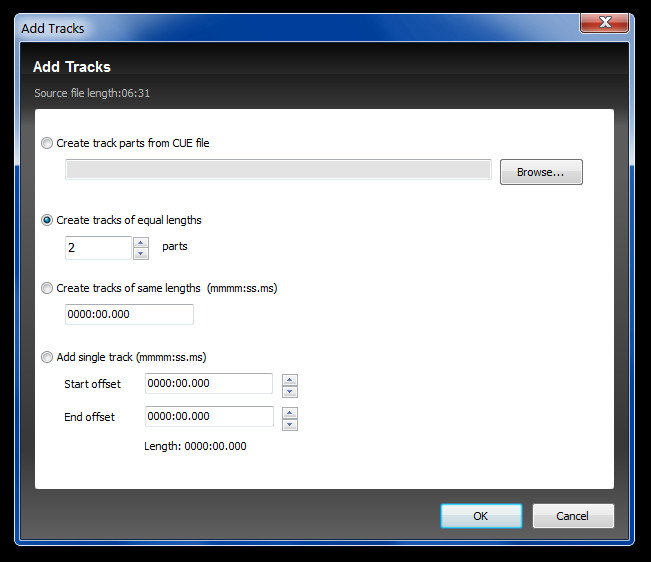
Po dokončení klikněte na Rozdělit a rozdělte skladby podle definovaných kritérií.
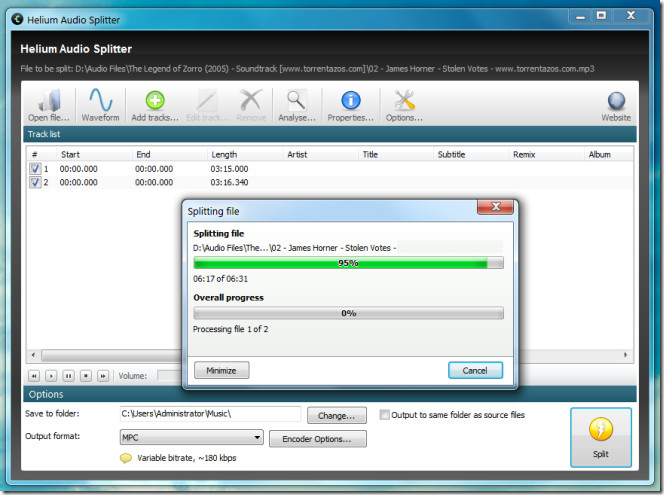
Helium Audio Joiner
Helium Audio Joiner funguje téměř stejnějako Helium Audio Splitter. Stačí přidat soubor (y) nebo složky (složky) pro připojení a vybrat výstupní formát. Mezi podporované formáty patří AAC, FLAC, M4A, M4B, MP3, MP4, MPC, Ogg Vorbis, Wave, WAVPack a WMA.
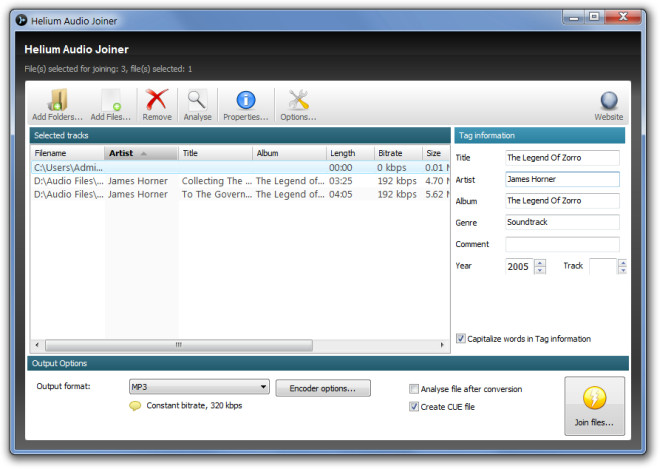
Můžete volitelně vložit ticho mezi skladby od Možnosti. Chcete-li vytvořit soubor CUE, ujistěte se, že jste povolili možnost CUE z hlavního rozhraní. Jakmile jsou všechna nastavení na místě, klikněte na Připojte se k souborům zahájit proces převodu.
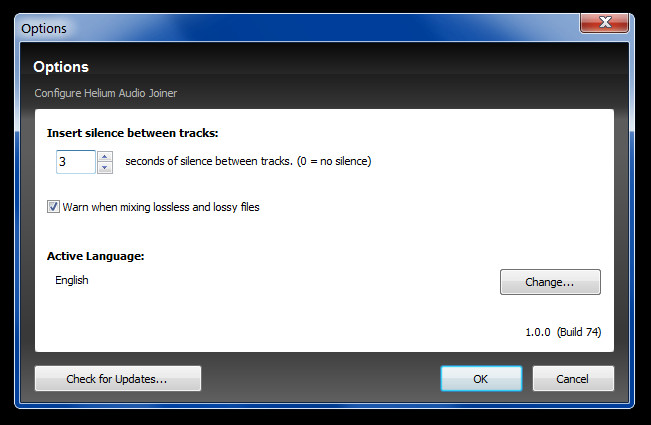
Zobrazí se výzva k výběru cílecesta, po které budou převedeny všechny soubory. Na konci procesu převodu se zobrazí výsledek, který vás informuje, zda byl proces převodu úspěšně dokončen.
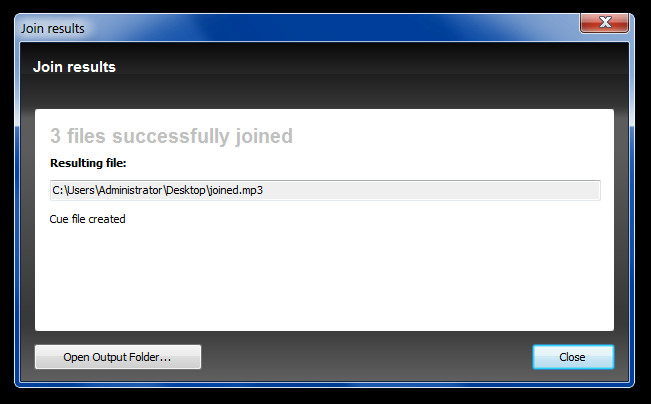
Můžete analyzovat soubory MP3 a Flac přidané do fronty a zkontrolovat je, zda neobsahují chyby v souborech. To lze provést kliknutím na Analyzovat z hlavního rozhraní nebo výběrem Analyzujte soubor po převodu volba před rozdělením / spojením souborů. Soubory bez chyb se zobrazují zelenou barvou, soubory s chybami se zobrazují růžovou barvou a vybrané soubory se zobrazují modrou barvou.
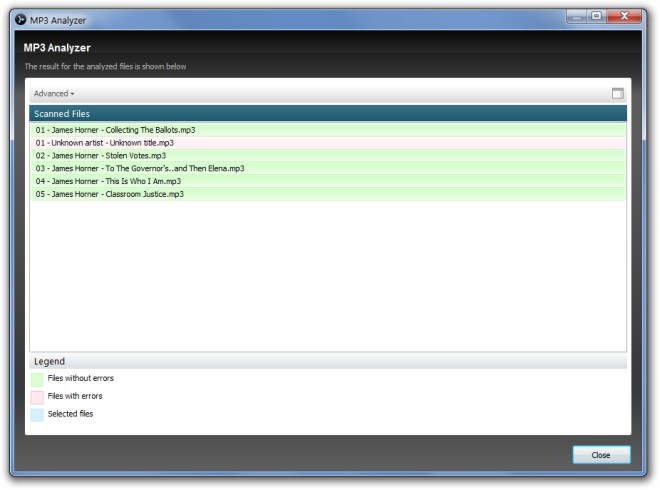
Jedna nevýhoda Helium Audio Splitter a HeliumAudio Joiner je, že funkčnost dělení a spojování souborů není přítomna v jediné aplikaci, což pro některé uživatele může být nepříjemné. Vývojáři Helium by se měli pokusit vytvořit jednu aplikaci, která dokáže provádět úkoly rozdělování zvukových souborů i spojování. Obě tyto aplikace fungují na Windows XP, WIndows Vista a Windows 7.
Stáhněte si Helium Audio Splitter
Stáhněte si Helium Audio Joiner

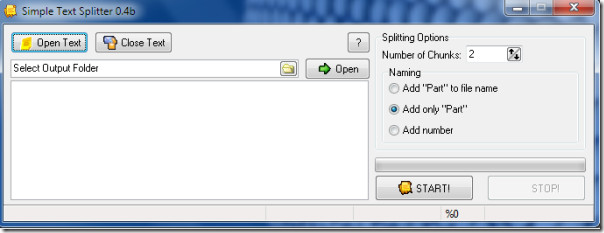











Komentáře